建立你的知识库
2015-04-29

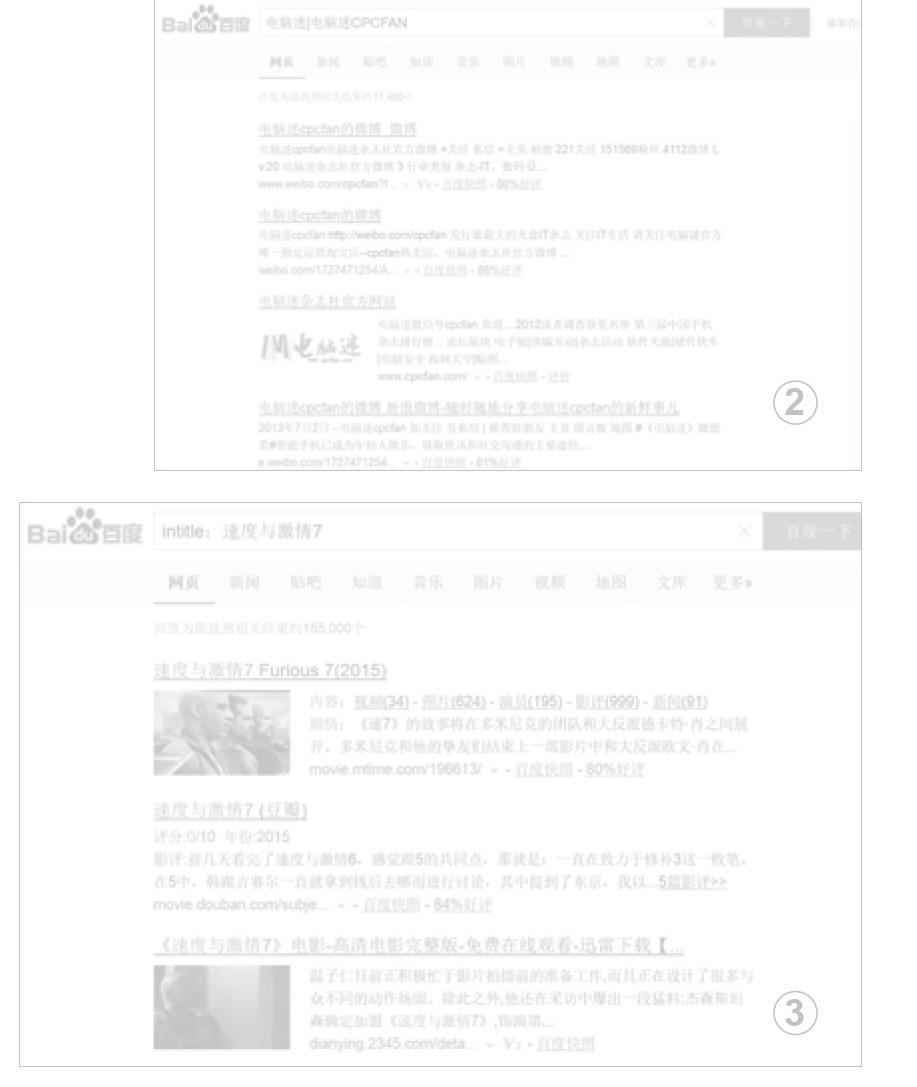
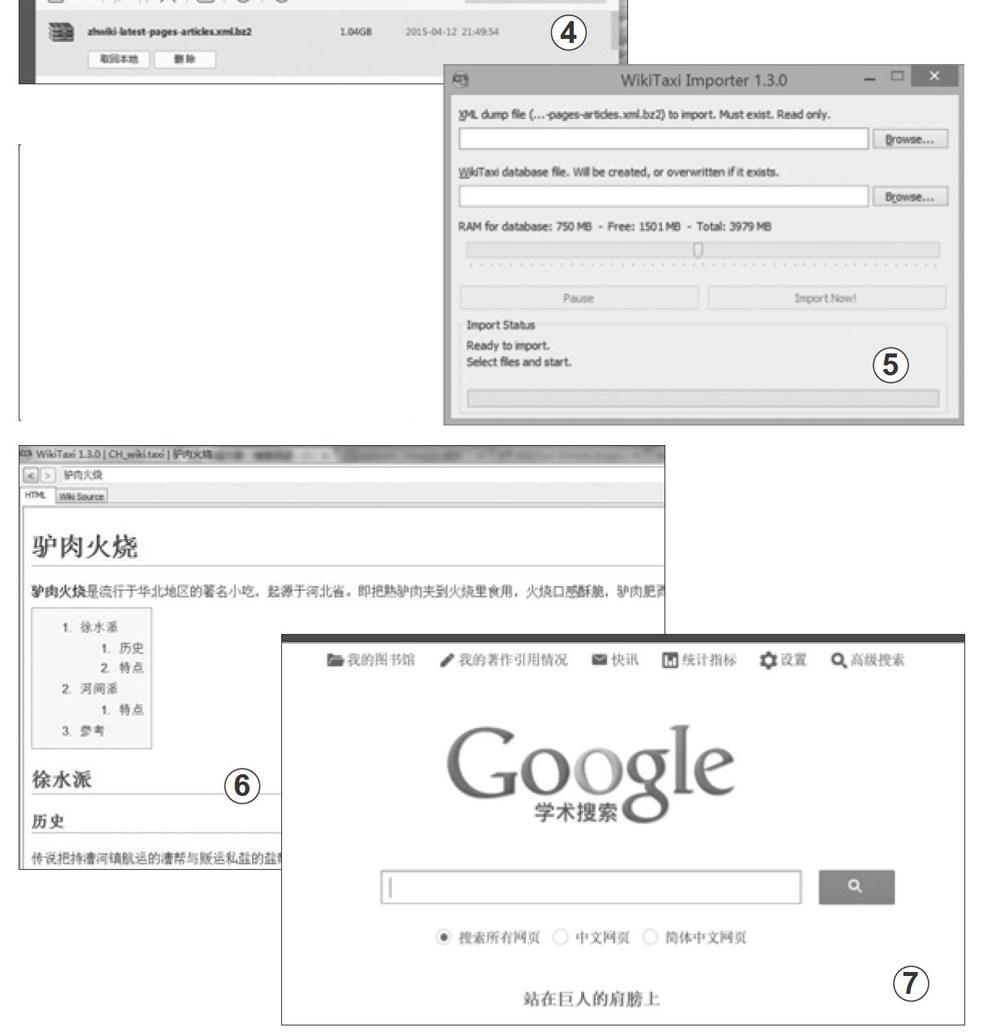
学习这件事儿始终贯穿着你的人生,笔者曾经以为大学毕业后就能成功地摆脱“学习”二字,到后来才发现工作中仍需要学习,只不过学习的方式以及工具有了改变,无论是总结自己的工作经验还是学习新的知识,抑或是收集素材资料,建立一个属于自己的知识管理系统是非常重要的。
在数字化时代,建立个人的知识管理系统其实不难。简单来看,大可以分为学习知识、保存知识,今天笔者就把平日里自己通过电脑、网络以及移动设备学习的方式分享给大家,相信你可以结合自己的实际情况将它们吸收并改变,最后融入到自己的学习中去。
善用搜索
虽然书本上成体系的知识能够在一定层面上满足我们学习的需求,但我们还需要善于利用在互联网时代最快获取资讯以及知识的搜索来深度挖掘知识,强大的搜索引擎就能满足我们的需求。
搜索关键词应该这样写
由于网络环境的限制,我们很难顺利地访问到Google。因此,baidu就成为了我们的第一搜索引擎,虽然它的搜索能力比不上Google,但我们在使用时注意搜索的技巧,baidu依旧能为我们提供不错的搜索效果。
在搜索关键词中加入代码能让我们搜索时获得更加精准的结果。代码“-(减号)”代表去除的意思,当我们以“关键词1 -关键词2”进行搜索时(-代码前留有空格),我们得到的搜索结果中就不会包含关键词2,例如我们想要搜索《苍穹之下》,但是却不要包含RMVB格式的视频,那么就可以在搜索框中输入“苍穹之下 -RMVB”,这时我们得到的搜索结果中就均是包含了苍穹之下,但是不会含有RMVB视频格式的(如图1);代码“|”表示或者的意思,通过添加此代码我们就能进行并行搜索,使用“A | B”可以搜索包含关键词A,或者包含关键词B的网页。在关键词中添加次代码可以提高检索的全面性,如:“电脑迷|电脑迷CPCFAN”搜索即可获取包含上述关键词的网页,按照搜索的优先级系统会先显示第一个关键词的网页(如图2);在关键词前后加入“『』”便是查找论坛板块,我们可以通过『关键词(论坛板块名称)』进行搜索,它能准确地将我们带到需要进入论坛的子板块,简化了我们二次搜索的步骤;而在搜索关键词前加上代码“intitle:”,就能把搜索范围限定在网页标题中,比如我们想搜索标题中含有《速度与激情7》的所有网页,在搜索框中输入“intitle:速度与激情7”即可(如图3)。
当然,搜索技巧并不是只有上述的4种,笔者在此列举了4种我们平日里最常用的搜索技巧,相信将它们运用在我们日常的搜索中,会让你的搜索结果更加的准确。
专业检索引擎
我们强化了关键词后得到的搜索结果能让我们所得的结果精准不少,但在查询较为专业的知识时,使用专业的搜索引擎能大大减少检索时间。维基百科无疑是现阶段最大的知识宝库,不过由于网络环境的影响,我们想要顺利地访问它几乎不太可能,而离线版的维基百科就是最好的选择。
WikiTaxi是一款离线维基百科阅读器,它能够让你离线阅读、搜索维基百科的资料,只要你下载好对应语言的维基百科数据库导入到WikiTaxi中,就能随时离线进行搜索和阅读。
在使用 WikiTaxi 之前,首先我们需要下载维基百科的离线数据库(如图4),不过下载所得的数据文件,WikiTaxi不能直接使用,所以要将数据库转换为 .taxi格式,我们可使用WikiTaxi所提供的WikiTaxi_Importer.exe,读取保存在本地磁盘中的离线数据库,随后通过它的转换功能将离线数据库进行转换(如图5),完毕后我们再将制作的离线数据添加进WikiTaxi即可(如图6)。
当然了,维基百科也不是万能的,我们还需要一些更为专业的搜索引擎来进行辅助查找,
Google学术搜索(scholar.google.com/schhp?hl=zh-CN)以及CNKI知识搜索(search.cnki.net)都能为我们提供不错的搜索效果(如图7)。
Tips
维基百科属于免费阅读,我们还可将自己制作的离线数据库进行分享。不过维基百科的资料经常都会有所更新,如果希望离线维基数据库也保持更新,只能隔一段时间手工下载.xml.bz2文件重新制作成.taxi再添加进WikiTaxi。
阅读丰富知识
《电脑迷》曾经在杂志上接连两期讲述如何获取并制作电子书,随着手持移动设备的进步,电子书阅读的体验也越来越好,电子书对于不同的人群来说有着截然不同的用处,网络小说能够打发我们的碎片时间,而社科类的图书能让我们获得更多的知识。
虽然我们没有类似Kindle这样的阅读工具,但电脑、手机都是我们阅读的好帮手。Kindle Previewer能够支持equb与mibo格式的电子书的阅读(如图8),而手机或是Pad上的读览天下提供的图书服务也非常不错(如图9),当然了,不同的人都有自己所习惯的阅读的工具与方式,不管是纸质或是电子图书,阅读总能丰富我们的知识库,如果你不知道想阅读哪类书籍,笔者建议你可以访问豆瓣阅读(book.douban.com),看看别人在阅读什么以及大众所推荐的图书。
PDF电子书阅读器有很多,除了官方的Adobe Reader外,我们还可以利用各种第三方阅读器来进行阅读。当阅读PDF文档时,发现其中有对你有帮助的文字和图片时,我们如何用最简便的方式将其提取出来?Nitro PDF Reader阅读器就能给我们最好的答案。
Nitro PDF Reader 最大的特点是可以从PDF中提取纯文本和图像功能,软件支持提取PDF文件中含有的所有图片,导出到任意的目录,一个图片对应一个单独的文件,整个过程不会对原来的PDF文件作任何修改。支持导出的图片格式包括BMP、JPG、PNG、TIF,其提供的智能提取功能还会为每个图片自动选择最适合的输出格式(如图10)。
而PDF文件转换成纯文本格式的功能,可以方便我们使用PDF文档的内容。而且内置的截图工具,可随意截取屏幕上任何区域的图像,随后复制到剪贴板,如此一来我们就可快速地将PDF文件中的图片、文字用在自己知识库中了(如图11)。
看看名校的公开课
产业化与快速分享使大众获取知识变得容易许多,而知识分享却让我们感受到整个世界的进步。全球多个名牌大学联合参与了一项开放课程项目计划,向全球所有人免费提供公开课视频(Ted),让任何人都能轻易接触到世界顶级的知识和教育,旨在开创一个有利于人类的全球知识网络。
在网络高度发达的今天,我们可以通过网络下载并浏览这些课程,但是过于零散的视频让我们的收集工作变得麻烦不少,而网易推出的“全球名校视频公开课项目(open.163.com)”让我们浏览Ted变得非常简单(如图12)。
网易视频公开课频道从诞生至今,在视频的收录上非常全面,可以说涵盖了几乎所有的Ted视频,免费分享的方式足以满足所有的人群,通过视频就能观看来自哈佛、牛津、耶鲁、北京、复旦、南开等名校的公开课程,涵盖了人文、社会、艺术、金融等领域(如图13)。
Tips
网易视频公开课频道并未提供下载,如果想将其下载下来在移动设备上观看,那就可以通过硕鼠下载器将这些视频下载保存至本地。
知识的存储
知识的存储其最终目的就是为了我们在使用时能快速准确地查询到相关的内容,知识的存储一般分为本地与网络,保存到本地不易丢失,保存至网络则方便我们随时提取,我们在云服务下能轻松地将本地与网络的知识串联起来。
在大数据的时代,网络上每天都有无数短而杂乱的信息向你涌来,在杂乱无章的信息群中选择你需要的,便是你获取知识的方式,但是想要将这些知识轻松记录在案,单单依靠记事本相信是不够的。由于工作的缘故,笔者对记事本应用有着绝对的依赖,每当在网络上浏览到什么好的文字或是得到一个不错的想法后,都需要调用记事本将其记录下来。这样的操作方式,对纯文字来说毫无压力,一旦遇到图片信息,还依靠传统的另存为,丝毫没有专业精神。
笔者在浏览器中添加了一款备忘录式的应用——OK记,这款应用在网页浏览器左侧,打开网页时会同步开启,这样的速率比切换至桌面再开启文本文档要快出不少。在使用上,OK记展现出了强大的易用性。拖拽便是OK记的关键词,我们可以试着从右边的网页中拖拽一段文字、链接到这里,即可形成一个摘录(如图14)。它采用的图片采集保存形式也是前所未有的简单,找到图片后,“左键点击——拖拽至OK记栏下——松开鼠标”便能实现保存,即便是第一次使用也能轻松上手(如图15),只要你会打开浏览器浏览网页,就能正常使用OK记。
作为备忘录式互联网工具,OK记同样也推出了移动客户端,如此一来,我们几乎能在各个平台记录自己需要的文字、图片以及网络链接,通过同步操作就能进行整合(如图16),最后再对每条便签进行分类Tag,每条便签的载入时间、地点、终端设备的信息都一应俱全,使快速查找成为可能。
